win10系统运行好好的,但唯独打开磁盘分区时,就弹出位置不可用、无法访问的提示信息窗口,即使点击确定也没有,这要怎么办?关于这个问题,小编收集整理解决方法给大家,一起
win10系统运行好好的,但唯独打开磁盘分区时,就弹出“位置不可用、无法访问”的提示信息窗口,即使点击确定也没有,这要怎么办?关于这个问题,小编收集整理解决方法给大家,一起来学习吧。
推荐:原版win10旗舰版
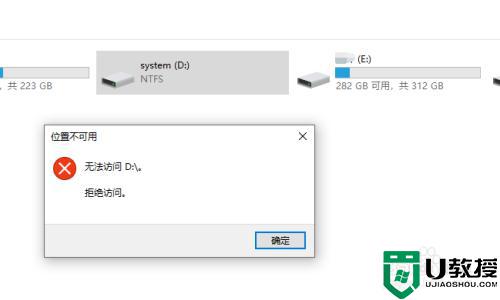
1、右击对应的磁盘分区,选择“属性”项。
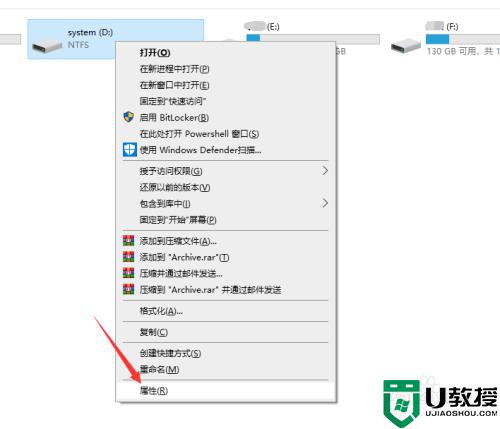
2、待打开“磁盘属性‘界面后,切换到”安全“选项卡,点击”高级“按钮。
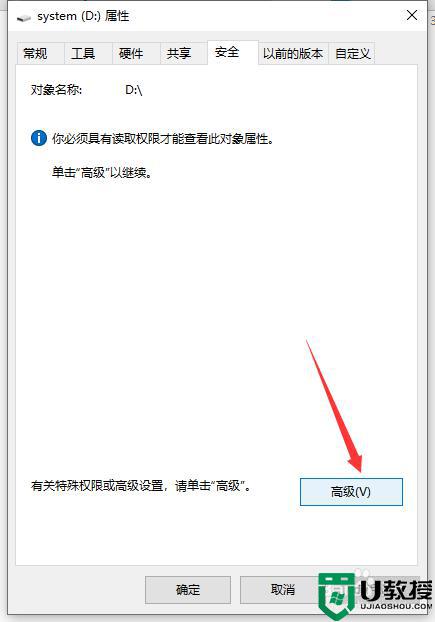
3、在”高级安全设置“界面中,点击”更改“按钮。
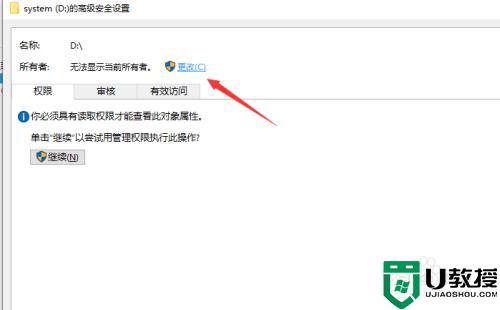
4、接下来通过”账户“界面,查找并启用”Everyone“账户完成更改。
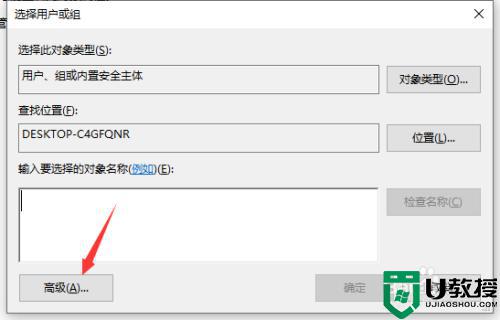
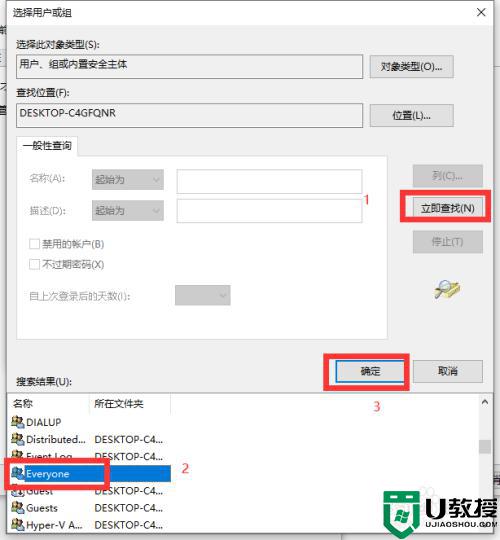
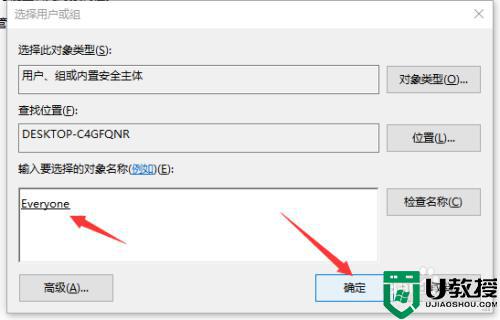
6、然后在返回的”高级访问权限“界面中,点击”添加 权限“项。
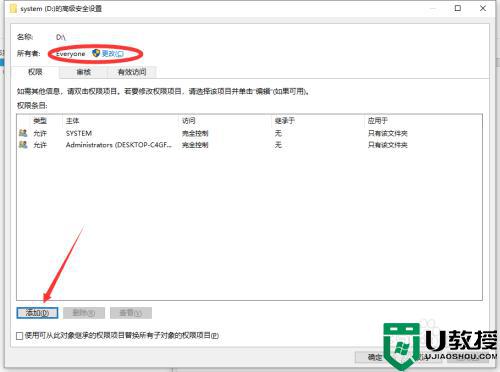
7、在其”查找用户和组“界面中,查找”Everyone"用户完成添加操作。
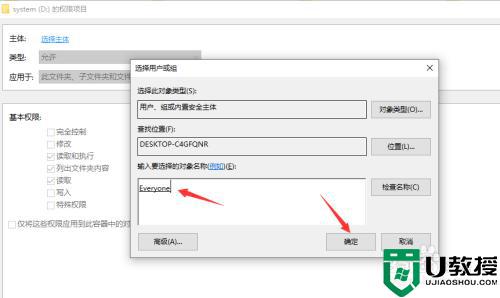
8、在其“高级访问权限”界面中,勾选“完全访问“项,点击”确定“按钮。
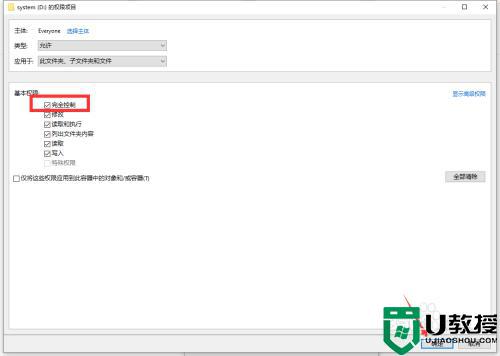
9、最后在弹出的如图所示的界面中,一直点击”继续“直到完成,此时就可以对磁盘分区进行正常的访问 了。
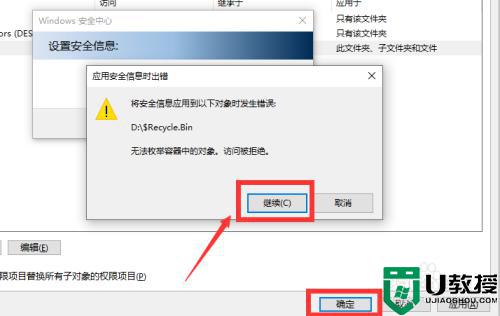
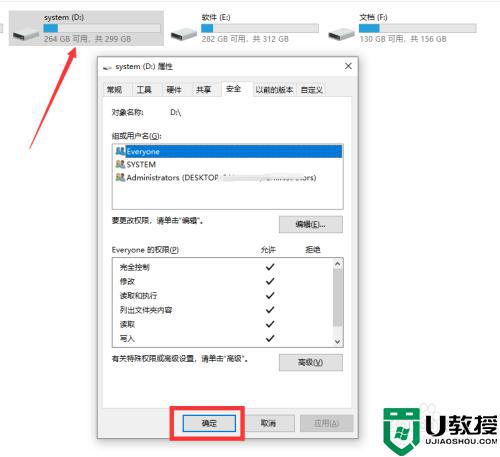
以上教程解决win10打开磁盘分区提示“位置不可用、无法访问”的问题,操作步骤简单,希望对大家有所帮助。
